Лабораторная работа 3.
Задание. Создать изображение слова с эффектом огня, как показано на рис. 13.

Рис. 13. Пример выполнения задания
Алгоритм выполнения:
Шаг 1. Для начала создайте новое изображение размером 1117 на 790 точек, разрешение 266 пикселей на дюйм. Чтобы сделать фон черным, нажмите комбинацию клавиш Ctrl+I. Это действие инвертирует цвет фона, и он становится черным. Затем включите инструмент Горизонтальный текст и белым цветом напишите "Lipat" (или своё имя), при этом шрифт и высоту символов подберите самостоятельно. Переместите текст таким образом, чтобы он был отцентрован в нижней половине картинки, как показано на рисунке 14.
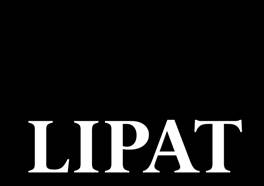
Рис. 14. Первоначальное расположение текста
Шаг 2. Теперь создайте новый слой (Слой 1) поверх предыдущих, кликнув на соответствующей пиктограмме или нажав Ctrl+Alt+Shift+N. Склейте все видимые слои со слоем Слой 1 с помощью сочетания Ctrl+Alt+Shift+E.
Шаг 3. Поверните слой Слой1 на 90 градусов против часовой стрелки Редактирование > Трансформирование > Поворот на 90 против часовой.Выполните команду Фильтр > Стилизация > Ветер… Оставьте все значения по умолчанию и нажмите OK. Повторите эффект еще три раза. Для повтора используйте сочетание Ctrl+F.Образец результата выполненных действий показан на рис. 15.


Рис. 15. Образец выполнения фильтра Wind
Шаг 4. Далее поверните слой Слой 1 на 90 градусов по часовой стрелке (Редактирование> Трансформирование>Поворот на 90 по часовой). При активном слое Слой 1 выполните Фильтр>Размытие>Размытие по Гауссу… В диалоговом окне выставьте значение Радиус на 7,5 пикселей и нажмите ОК.
Шаг 5. Выполните Изображение > Коррекция > Цветовой тон/ Насыщенность(или нажмите Ctrl+U). В окне диалога отметьте флажок Тонирование, установите Цветовой тон на 40, на Насыщенность 100 и нажмите ОК.
Шаг 6. Дублируйте слой Слой 1, нажав Ctrl+J, и назовите его Слой 1 copy. При активном слое Слой 1 copy, выполните Изображение>Коррекция>Цветовой тон/ Насыщенность(или нажмите Ctrl+U). Установите Цветовой тон на -40 и нажмите ОК.
Шаг 7. При активном слое Слой 1 (копия), смените режим смешивания с Нормальный на Цветовой тон на палитре слоев (или нажав Alt+Shift+D). Результат выполнения задания представлен на рисунке 16.
Шаг 8. Склейте Слой 1 (копия) со слоем Слой 1 командой Слой > Объединить с предыдущим или нажав Ctrl+E.


Рис. 16. Результат выполнения цветовых настроек
Шаг 9. При активном слое Слой 1 выполните Фильтр > Пластика или нажмите Ctrl+Shift+X. Инструмент Деформациявыбран по умолчанию. В диалоговом окне установите Размер кисти = 50 и Нажим кисти = 40. Теперь нажмите и тащите мышь от белого текста вверх там, где нужны языки пламени. Этот шаг позволит нам создать основные очертания пламени.
Шаг 10. Для следующего захода создайте более мелкие язычки, используя Размер кисти = 30 и Нажим кисти = 35. Если вы хотите начать сначала, то можете нажать Alt, и тогда кнопка Отмена изменится на Восстановить. Вы также можете пользоваться инструментом Реконструировать, чтобы удалить или подправить ваши изменения. Вносите изменения до тех пор, пока вы не будете полностью удовлетворены результатом. Когда вы будете довольны полученным результатом, нажмите Shift и кликните ОК. Результат выполнения данного шага показан на рисунке 17.

Рис. 17. Пример использования инструмента Пластика
Шаг 11. Продублируйте слой «Lipat», нажав комбинацию клавиш Ctrl+J, при этом получите слой Lipat(копия). В палитре слоев перетащите слой Lipat (копия) поверх слоя Слой 1. Заливаем текст черным, нажав быструю клавишу D, чтобы восстановить цвета по умолчанию, и после комбинацию клавиш Alt+Backspace, чтобы залить цветом краски. Результат выполнения показан на рисунке 18.


Рис. 18. Результат дублирования слоя с текстом
Шаг 12. Дублируйте слой Слой 1, чтобы получился слой Слой 2. Перетащите слой Слой 2 поверх слоя Lipat copy в палитре слоев. Установите режим смешивания слоя Слой 2 с Нормальный на Свечение (в верхнем поле со списком панели Слои). Затем добавьте маску слоя, нажав на значок Добавит маску слоя внизу палитры слоев.
Шаг 13.Настройте инструмент линейной градиентной заливки Градиент от белого к черному и залейте текст сверху вниз. Затем, пользуясь инструментом Ластик удалите верхние края с засечками в слое Lipat Copy, предварительно переведя слой в растровое отображение (команда меню Слой > Растрировать > Тект). Примените к этому же слою эффекты Внешнее свечение и Тиснение, нажав на кнопку с символом «f» на панели Слои (рис. 19).
Шаг 14.Создайте новый слой поверх всех слоев, активировав слой Слой 2, а потом кликнув на иконке создания нового слоя. Таким образом вы получите слой Слой 3. Сделайте все слои видимыми и склейте со слоем Слой 3 (Ctrl+Alt+Shift+E). Установите режим смешивания слоя Слой 3 на Осветление. Установите непрозрачность слоя Layer 3 на 50% (Инструмент Непрозрачность панели Слои). ВыполнитеФильтр>Размытие>Размытие по Гауссу(или Ctrl+Alt+F, чтобы открыть диалог последнего примененного фильтра). Установите значение Радиус на 50 пикселей и нажмитеОК. Таким образом мы получили новый слой, придающий изображению эффект свечения (рис. 19).


Рис. 19. Пример выполнения задания
Шаг 15.Кликните по иконке Новый слойвнизу палитры слоев, или нажмите сочетание клавиш Ctrl+Alt+Shift+N, чтобы создать слой Слой 4. При активном слое Слой 4 и видимости всех слоев склейте их со слоем Слой 4, нажав Ctrl+Alt+Shift+E. Установите режим смешивания слоя Слой 4 на Свечение и установите его непрозрачность (Непрозрачность) на 60%.
Шаг 16.Далее, уменьшите масштаб отображения картинки так, чтобы вокруг образовалось неактивное серое пространство окна. Выполните Редактирование > Свободное трансформирование (быстрые клавиши Ctrl+T). Теперь кликните мышью по верхней центральной границе слоя и тащите ее до нижней границы изображения, чтобы создать отражение. Примените изменения (Enter) и подвиньте слой вверх инструментом Перемещение (V). Это позволит создать отражение изображения с пламенем. Изображение с эффектом огня готово.